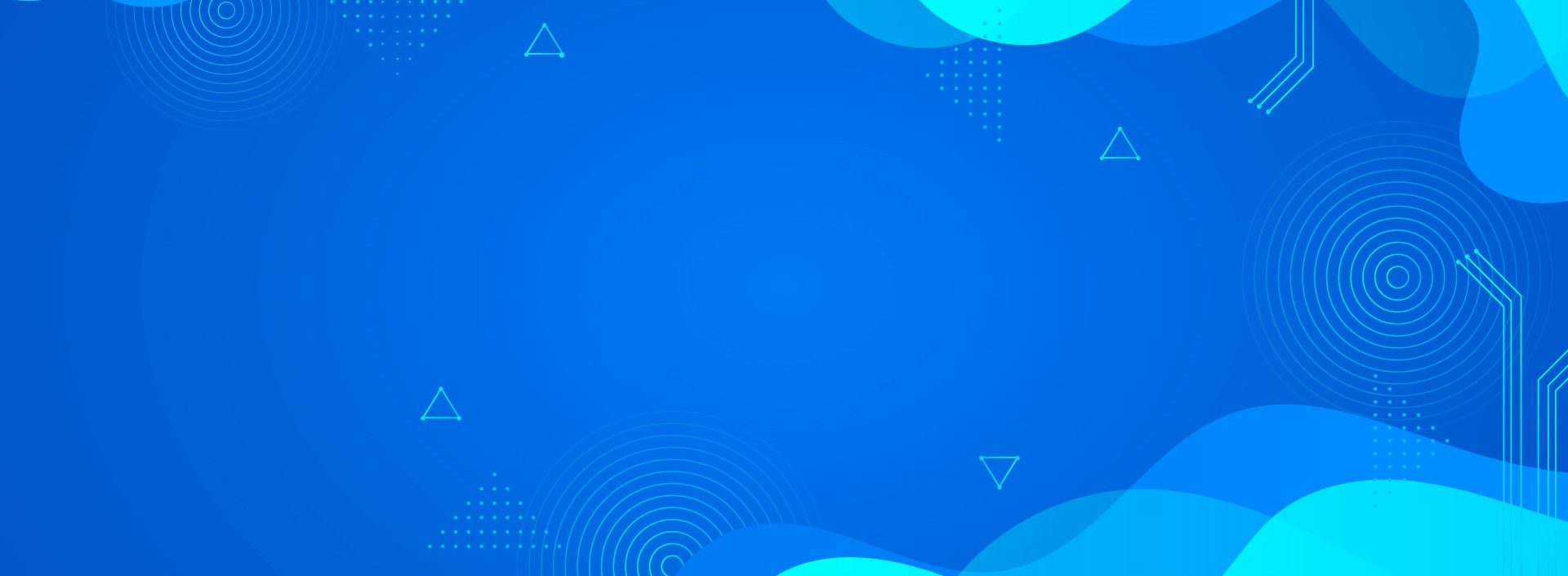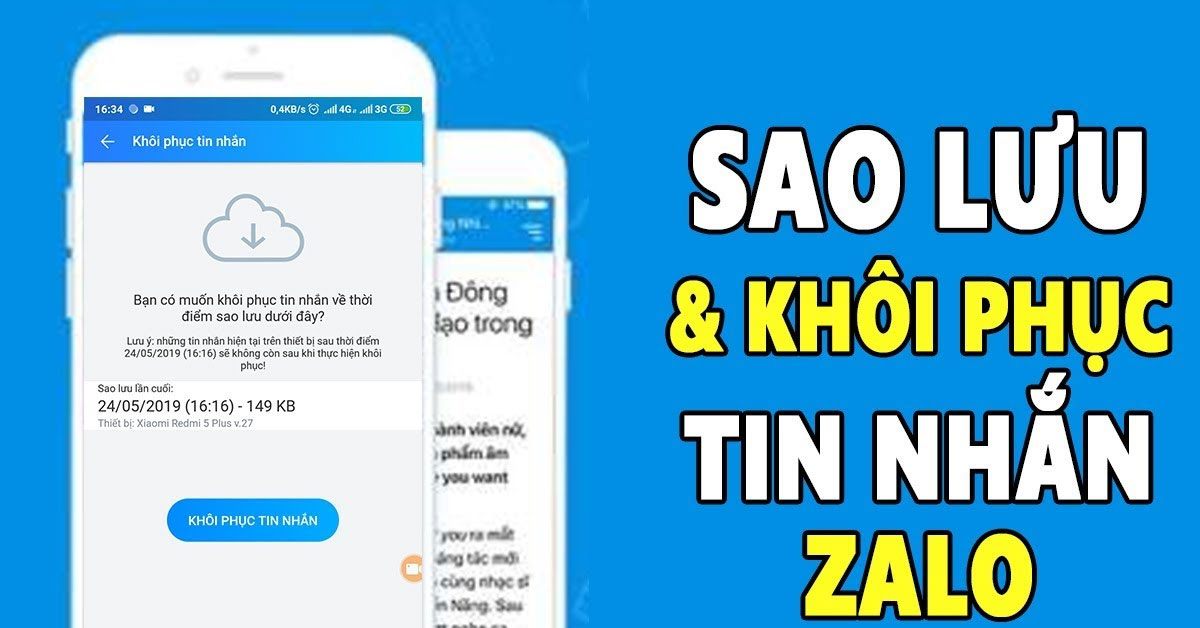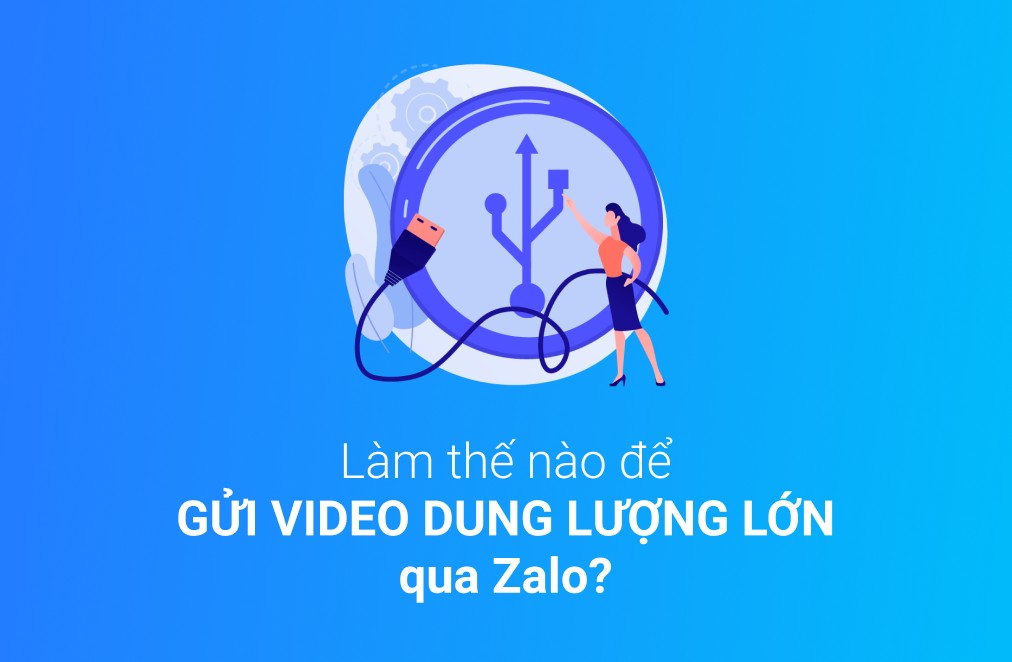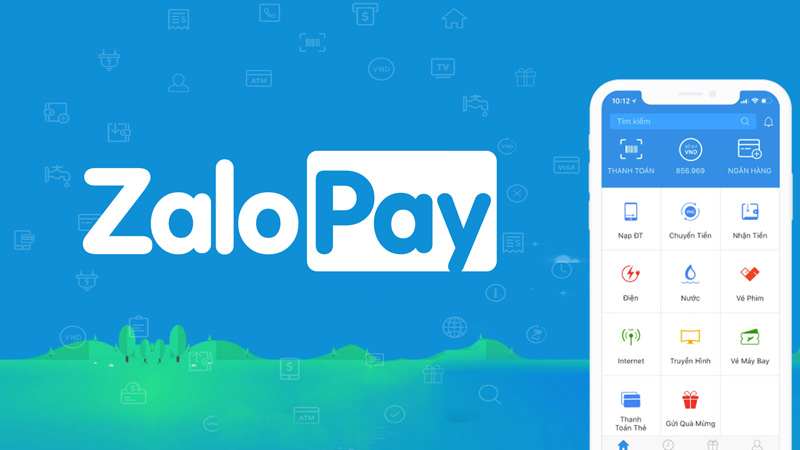Nếu 1 ngày đẹp trời, bạn bất cẩn xoá đi những tin nhắn quan trọng. Đừng hoảng loạn! Hãy cùng Zalo Pro tham khảo 1 số mẹo khôi phục tin nhắn Zalo đơn giản mà hiệu quả qua bài viết này nhé.
Khôi phục tin nhắn Zalo trên máy tính
Khác với điện thoại, khi sử dụng Zalo trên máy tính, các thông tin, dữ liệu, hình ảnh, video có trong Zalo sẽ được lưu trên chính máy tính mà bạn đang dùng.
Cho nên, khi Đăng xuất tài khoản Zalo trên điện thoại, nếu không muốn mất dữ liệu thì Đừng tích chọn mục Xóa lịch sử trò chuyện khi đăng xuất.
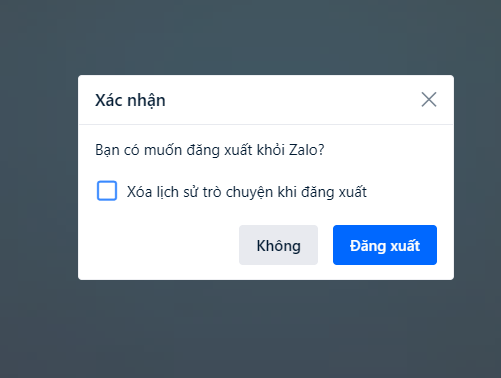
Khi người dùng muốn thoát ra khỏi ứng dụng nhưng vẫn lưu trữ được dữ liệu thì bạn có thể thực hiện theo các cách sau:
Cách 1:
Bước 1: Truy cập vào link thư mục hệ thống C:\Users\Admin\AppData\Local\ZaloPC
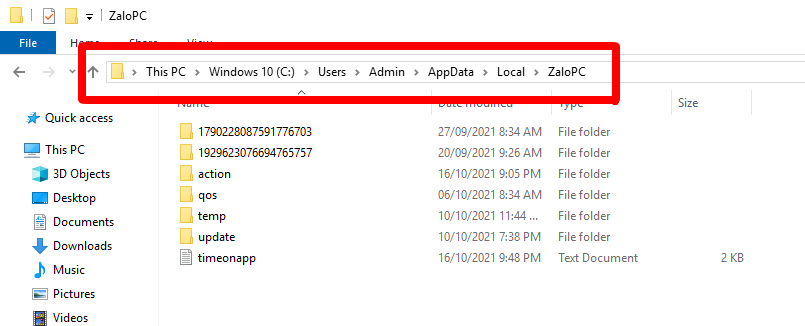
Bước 2: Sau khi truy cập tập tin Zalo PC, bạn sẽ thấy một thư mục với tên thư mục là 1 tập hợp số như hình, ví dụ như ảnh là 1929623076694765757
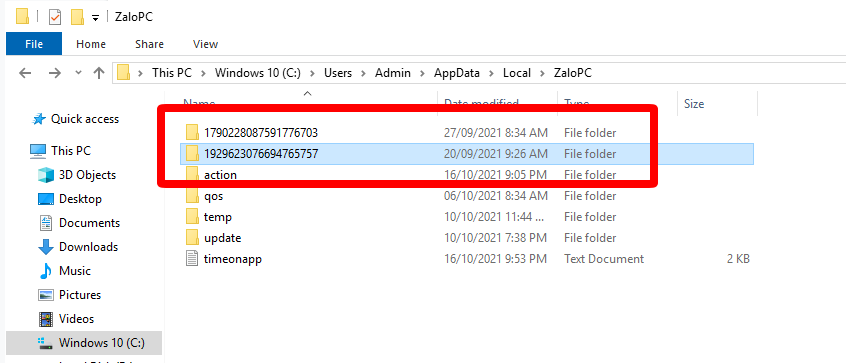
Thư mục này chứa toàn bộ dữ liệu của tài khoản Zalo bạn đang dùng trên máy tính, bao gồm ảnh, avatar, thông tin bạn chat, người gửi, nhận file, sms,…
Để lưu trữ lại thông tin cần thiết, bạn chỉ cần copy toàn bộ thư mục này ra ổ khác không phải ổ C. Khi nào cần phục hồi lại chỉ cần copy tập tin đó vào lại tập tin Zalo PC là xong.
Cách 2: Để khôi phục tin nhắn Zalo trên máy tính, bạn sẽ cần sao lưu dữ liệu hàng ngày ra một tệp. Hãy làm theo các bước sau nhé.
Bước 1: Đăng nhập zalo trên máy tính, vào phần Cài đặt >> Lưu trữ >> Xuất dữ liệu
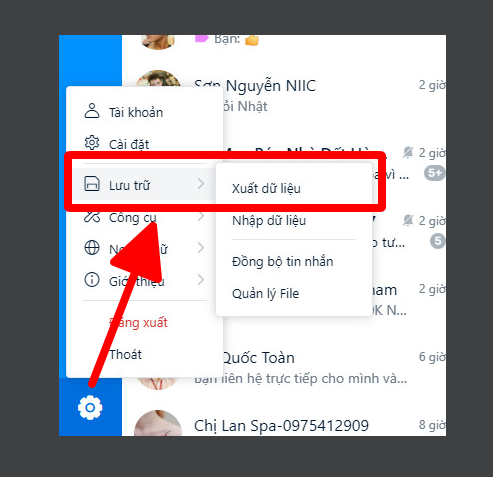
Bước 2: Một cửa sổ mới hiện ra, gồm các dữ liệu cần thiết để sao lưu, bạn có thể tuỳ chọn thư mục lưu dữ liệu, sau đó chọn Xuất dữ liệu
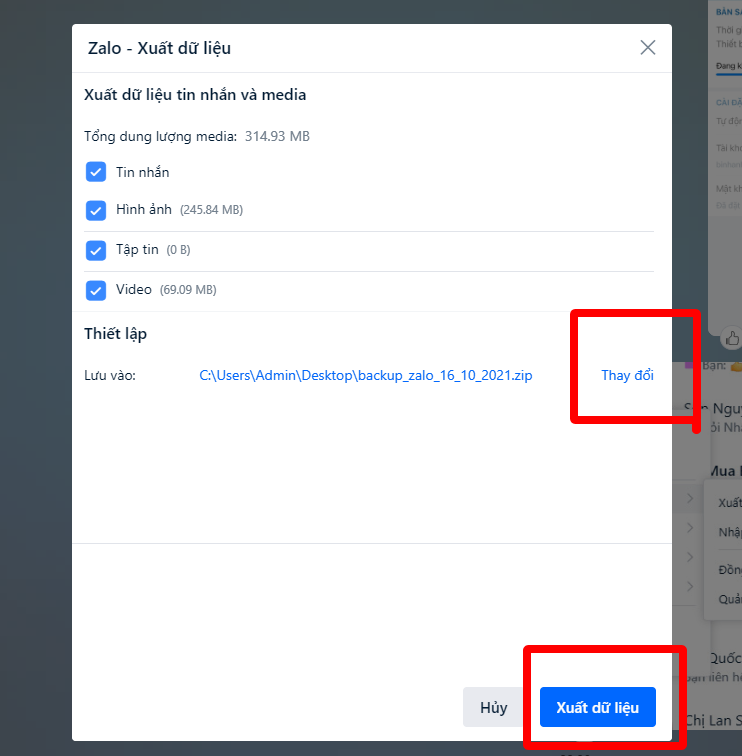
Bước 3: Khi dữ liệu được xuất xong, các bạn nhấn Đóng và dữ liệu xuất ra sẽ ở dạng file nén như hình
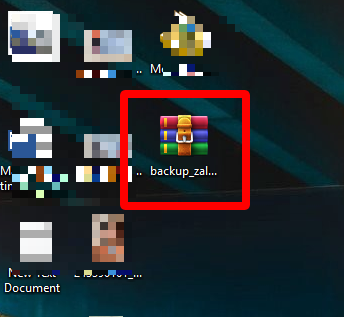
Sau khi sao lưu thành công, các bạn làm theo hướng dẫn sau để Khôi phục tin nhắn Zalo trên máy tính.
Bước 1. Cũng chọn Cài đặt >> Lưu trữ >> Nhập dữ liệu
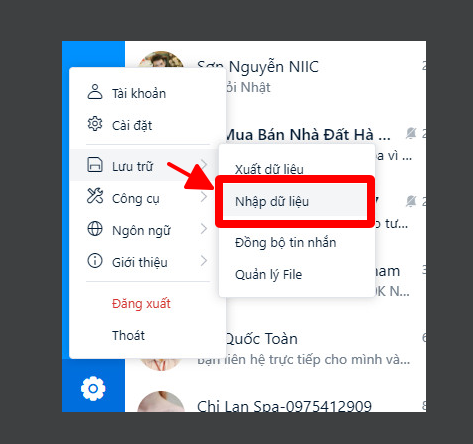
Bước 2: Chọn tập tin >> Chọn file back-up Zalo vừa Sao lưu >> Open >> Nhập dữ liệu
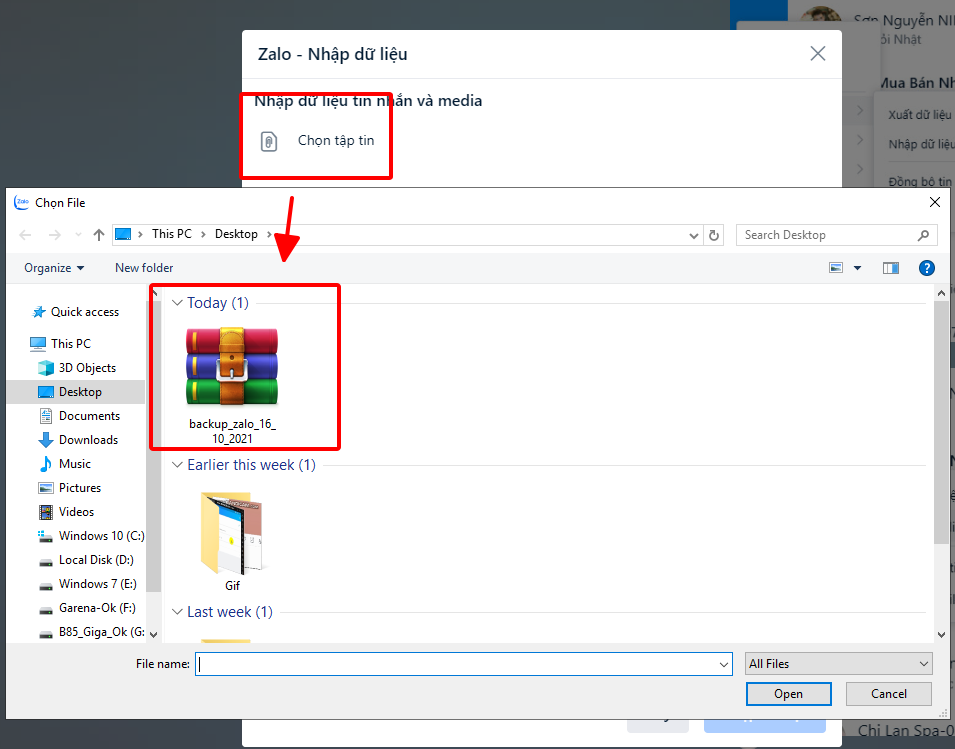
Bước 3: Sau khi Nhập dữ liệu xong, bạn chọn Đóng để hoàn tất quá trình khôi phục dữ liệu nhé.
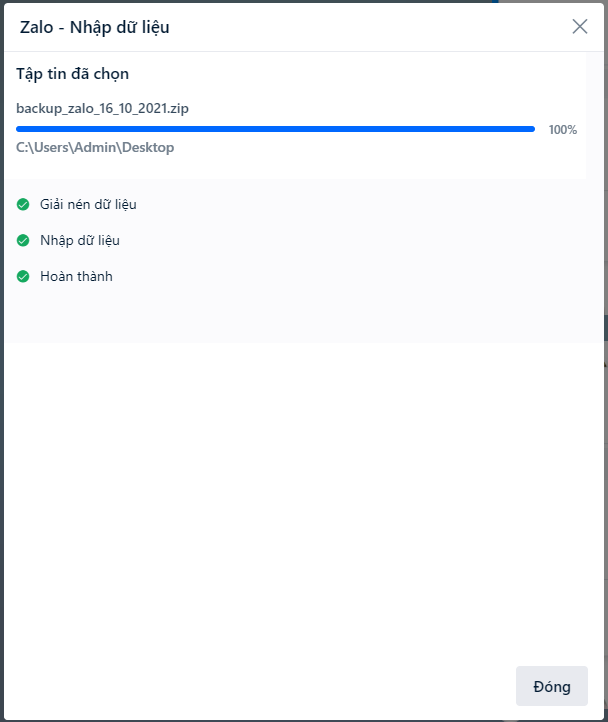
Khôi phục tin nhắn Zalo trên điện thoại IOS, Android
Trước khi khôi phục được tin nhắn Zalo trên bất cứ điện thoại nào, bạn cần Sao lưu tin nhắn. Zalo sẽ yêu cầu đăng nhập tài khoản GG Drive để sao lưu dữ liệu.
Bạn đăng nhập tài khoản Zalo bình thường >> Chọn phần Cài đặt (hình bánh răng cưa)
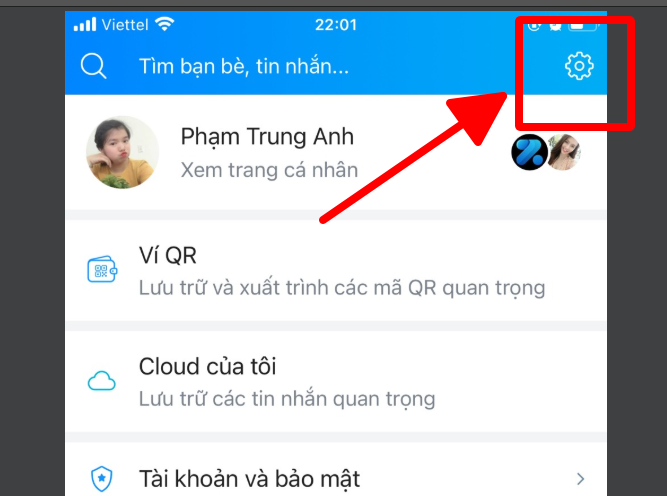
Chọn Sao lưu và khôi phục.
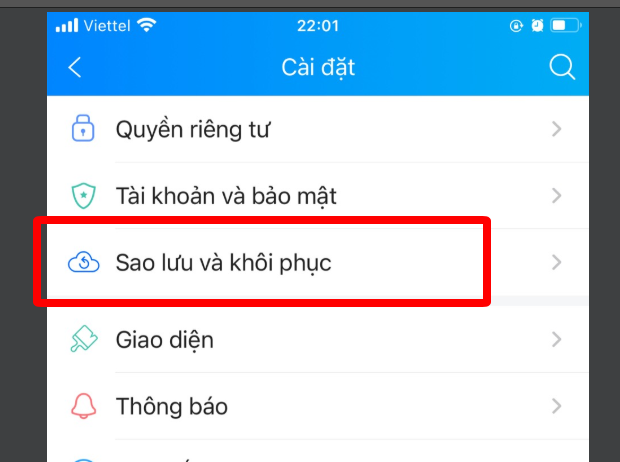
Tại đây khi đăng nhập xong GG drive thì bạn sao lưu dữ liệu. Thời gian sao lưu sẽ tùy thuộc vào dữ liệu của bạn nhiều hay ít, và khi sao lưu bạn phải luôn mở màn hình Zalo, nếu bạn chuyển kênh hoặc máy tắt điện thì quá trình sao lưu sẽ bị gián đoạn.
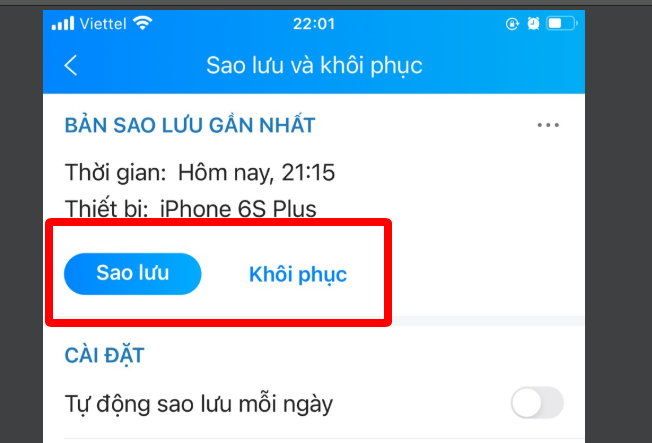
Sau khi sao lưu xong, bạn thực hiện Khôi phục. Thời gian khôi phục chỉ tầm 5s – 10s.
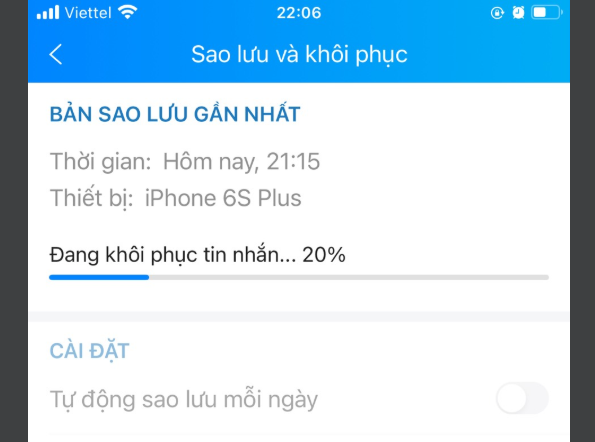
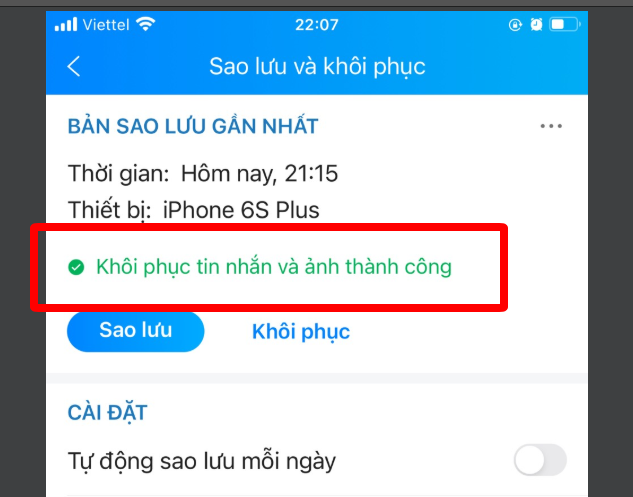
Bạn có thể cài đặt Tự động sao lưu mỗi ngày, để khi cần khôi phục ko mất thời gian chờ Sao lưu nữa.
Lưu ý: Chỉ có thể khôi phục được tin nhắn đã xóa kể từ thời điểm các bạn sao lưu nó lên Google Drive, nếu chưa sao lưu nó lên Google Drive thì không thể khôi phục được bằng cách này.
Những câu hỏi thường gặp
#1 Tại sao ứng dụng Zalo không có mục khôi phục tin nhắn?
Trên các thiết bị điện thoại, khôi phục tin nhắn Zalo là mục con được nằm trong mục “Sao lưu và khôi phục”.
Nên bạn muốn khôi phục tin nhắn thì cần phải sao lưu trước tiên.
#2 Có Phần mềm khôi phục tin nhắn Zalo nào không?
Tới thời điểm hiện tại, thì chưa có phần mềm nào hỗ trợ khôi phục tin nhắn Zalo.
#3 Có nên sử dụng Dịch vụ khôi phục tin nhắn Zalo?
Trong những trường hợp bất khả thi không thể tự khôi phục tin nhắn được bạn có thể sử dụng dịch vụ khôi phục tin nhắn trên zalo.
Chi phí thuê dịch vụ khá cao trong khoảng 5-10 triệu, bạn nên cân nhắc thật kỹ. Và tìm hiểu những địa chỉ dịch vụ uy tín để không mất tiền oan.
Kết
Hy vọng, những thông tin vừa rồi là hữu ích đối với bạn. Cảm ơn các bạn đã quan tâm theo dõi bài viết!